
Reparo de fotos com IA
Repare suas fotos, melhore a qualidade e restaure momentos preciosos com uma solução baseada em IA.
09/11/2020 • Arquivado para: Recuperação de cartão SD • Soluções comprovadas
Saiba como expandir a memória interna do seu smartphone de maneira econômica simplesmente formatando o seu cartão SD como memória interna, e neste guia além desse tema nós também é abordamos a questão sobre como recuperar os dados do seu cartão SD que foi formatado para ser usado como armazenamento interno.
Esta é uma questão postada em um fórum online líder do Android sobre a possibilidade de formatar um cartão SD para ser usado como memória interna, e os problemas que os usuários podem encontrar caso utilizem dessa técnica, Embora esse hack do Android esteja recebendo recomendações positivas, nem todos os usuários estão entusiasmados com ele, você pode receber constantemente uma tela com a seguinte mensagem 'Armazenamento Baixo' no seu telefone não se preocupe, pois você pode simplesmente formatar o seu cartão SD e aumentar enormemente o armazenamento interno de seu telefone, Leia com atenção este guia simples sobre como formatar o seu cartão SD para usar como memória interna e expandir a memória interna do seu smartphone.

A memória interna do celular confunde muito! Não importa se o seu telefone possui um armazenamento interno de 32 ou 64 GB, Isso ocorre porque em pouco tempo, o seu telefone avisa que sua memória está se esgotando! É provável que o seu dispositivo como quase todos os outros, tenha um slot para cartão MicroSD, Como tal você pode considerar a possibilidade de aumentar o armazenamento interno com uma memória Portátil, e para isso fazer isso basta formatar o cartão SD para ser usado como armazenamento interno do telefone.
Se por exemplo o seu smartphone tiver um armazenamento interno de 32 GB e você desejar aumentar isso com um cartão microSD de 32 GB, o seu telefone ficara com até 64 GB de memória interna, Mas então como você formata seu cartão SD para uso como armazenamento interno extra? É importante descobrir isso para gerenciar melhor o armazenamento do smartphone.
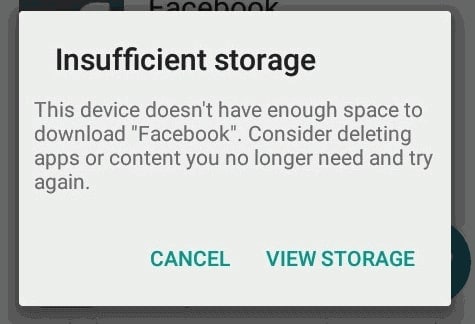
Formatar o seu cartão SD para usar ele como armazenamento interno adicional é sempre uma indicação de que as suas necessidades excederam o limite do sistema atual, Mas o que é um armazenamento interno? Como o nome sugere o armazenamento interno é o armazenamento encontrado internamente no sistema do smartphone, ele se trata de um armazenamento embutido e por muito tempo foi melhorado, No entanto com os avanços da tecnologia, os telefones rodando o Android 6.0 Marshmallow têm um recurso adicional que permite aos usuários expandir o seu armazenamento interno usando os cartões MicroSD.
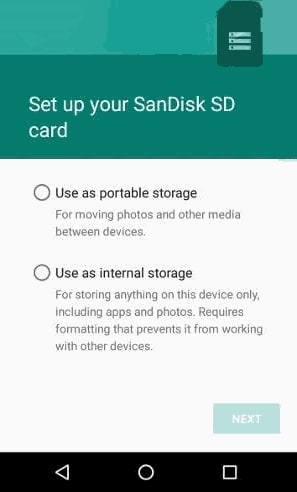
O armazenamento interno é o local onde os fabricantes instalam o sistema operacional de um smartphone, bem como vários aplicativos pré-instalados e seus dados, Devido à natureza padrão e de sua localização esses aplicativos e seus dados normalmente não podem ser transferidos para outras unidades de memória externas, é diferente de outros arquivos, como fotos e arquivos de áudio ou vídeo, Dessa forma você ainda corre o risco de receber um aviso indicando o pouco armazenamento que lhe resta, apesar de ter um cartão MicroSD no telefone, este aviso vai aparecer especialmente ao você tentar instalar alguns aplicativos que ocupam grande parte da sua memória interna.
É aí que surge a necessidade de aumentar a memória interna do seu telefone, Já que a opção de entrada do mercado para um smartphone que tem uma memória embutida maior pode nem sempre ser prática devido a restrições monetárias ou à dificuldade de largar o seu telefone, você conserteza vai precisar de um Plano B confiável, quais os outros planos que poderiam superar o o mais simples de todos? Basta pegar o seu pequeno e confiável cartão SD e colocá-lo no telefone, formatá-lo e adaptá-lo como parte de seu armazenamento interno! Conforme indicado anteriormente a boa notícia é que os telefones Android mais recentes têm o recurso adicional de permitir que você aumente o armazenamento interno do telefone usando o cartão MicroSD.
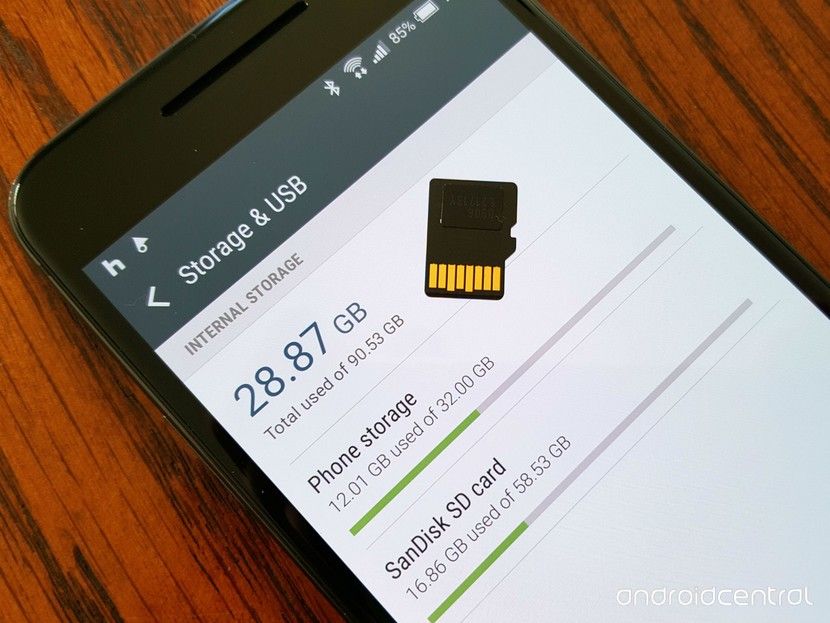
Agora você pode estar se perguntando sobre os benefícios que vai conseguir ao adotar esse cartão SD como parte do seu armazenamento interno do telefone bem aqui está o porquê, Em primeiro lugar você instala muito mais aplicativos no seu telefone, evitando aquele aviso irritante de 'Pouco Espaço de Armazenamento' que o impede de instalar os seus jogos favoritos, Em segundo lugar você pode atualizar os seus aplicativos e/ou sistema operacional do telefone para não perder nenhuma atualização de tendência, Mas aqui está a grande sacada: o mais importante é evitar descartar o seu smartphone, ao invéz de comprar um novo apenas para ganhar alguns gigabytes extras de armazenamento! pense bem, você vai comprar um novo telefone por centenas de dólares em comparação com a formatação daquele cartão MicroSD barato, que você já deve ter e ganhar a mesma quantidade de armazenamento interno ou até mais! Como é que isso soa para você, pode servir de econômia?
A esta altura você deve estar se perguntando como você também pode aproveitar as vantagens dessa técnica super legal para os smartphones que além de aumentar o espaço ainda economizar um dinheiro precioso, Você pode fazer isso sozinho e nunca depender de um técnico para fazer isso por você, os passos para formatar o seu cartão SD para o uso como armazenamento interno são extremamente simples.


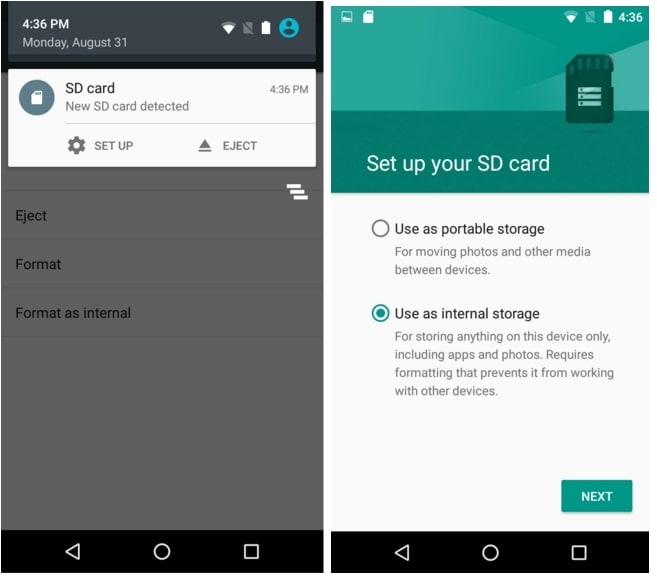
Mas por que é importante usar um cartão MicroSD com alta velocidade? Isso ocorre simplesmente porque um cartão SD lento reduzirá a velocidade geral e o desempenho do telefone, e todos nós sabemos como os dispositivos lentos podem ser irritantes!
Depois de usar o seu cartão MicroSD como armazenamento interno, você pode comprar um dispositivo mais novo ou decidir recuperar o seu cartão para usar novamente como armazenamento portátil em um telefone diferente, você pode até se preocupar se será capaz de desfazer a ação anterior de formatar o cartão SD para armazenamento interno, A boa notícia é que sim você pode! E a notícia ainda melhor é que os passos são igualmente simples.
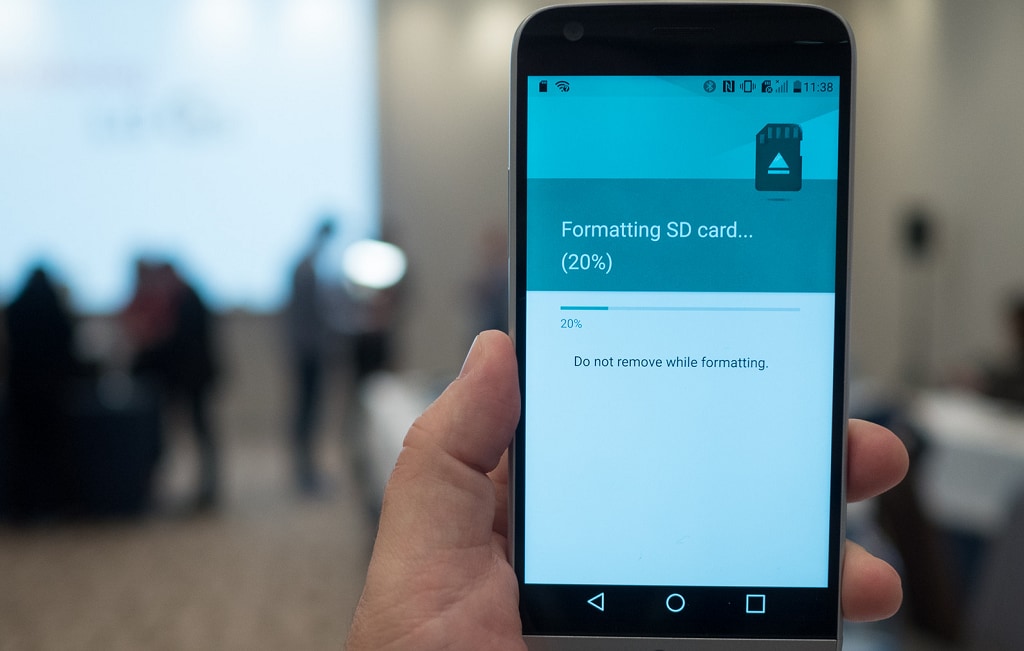
Isto é o que você precisa sempre lembrar, Formatar o seu cartão MicroSD como armazenamento interno ou reverter o processo faz uma coisa, Ele apaga todos os bits de dados contidos no cartão SD portanto, é importante sempre criar backups de todos os seus dados valiosos, Alguns dados podem ser memórias insubstituíveis e inestimáveis.
Por mais que você tente ter cuidado para não excluir os dados do seu cartão MicroSD, erros acontecem, Quando isso acontece algumas pessoas enlouquecem com os dados valiosos que foram perdidos! Você por outro lado, não será visto quebrando a cabeça desamparadamente, Em vez disso você confiará no excelente software apropriadamente chamado de Recoverit ele tornará a recuperação dos seus dados excluídos muito mais simples, Isso além de reparar todos os arquivos danificados após a recuperação bem-sucedida.
Você pode estar se sentindo cético em relação ao software Recoverit, então vamos primeiro dissipar quaisquer medos que você possa ter, Em primeiro lugar o Recoverit é um produto da Wondershare, que é uma empresa que atua no setor da recuperação de dados que tem uma confiança global junto com ela, com operações que remontam a 2009, É portanto seguro assumir que as pessoas que desenvolveram o Recoverit sabem realmente o que estão fazendo até agora no que diz respeito à recuperação de dados, Este software também foi revisado e aceito por várias empresas e fóruns de tecnologia online, incluindo Yahoo, TechAdvisor, TheWindowsClub, Softonic entre outros.
Deixando isso de lado, vamos agora nos aprofundar em como o software Recoverit funciona, Tomemos o exemplo do cartão MicroSD cujos arquivos de vídeo foram perdidos por engano durante a formatação e você o proprietário, precisa dos seus arquivos de volta, os passos para fazer isso são os seguintes:
Passo 1. Selecione um Local:
Para iniciar o processo primeiro você deve iniciar o software Recoverit e esperar que carregue as várias unidades do seu sistema, Depois de ver as unidades vá em frente e escolha aquela que continha os arquivos de vídeo que precisam ser recuperados.
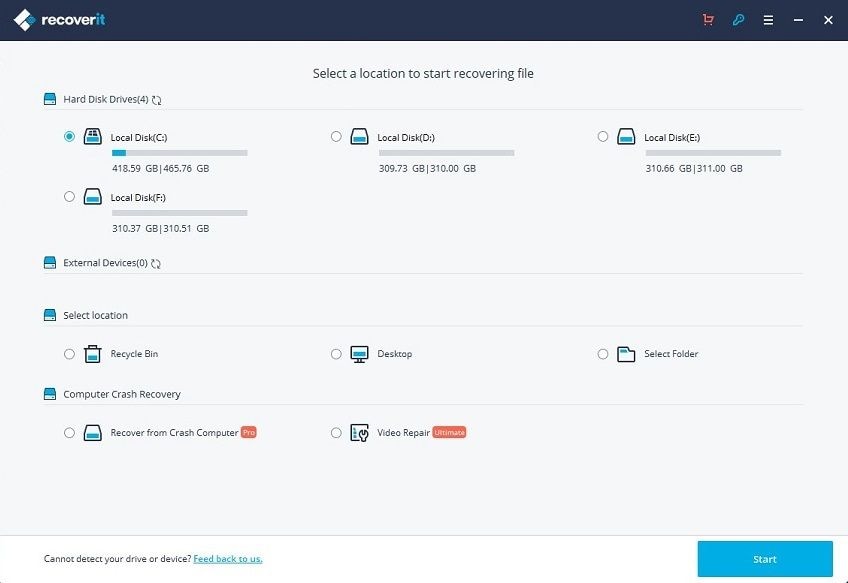
Passo 2. Verifique o Local:
Verificar o local significa que você deve seleciona a unidade e clica no botão Verificar, Isso instrui o software a mergulhar no cartão MicroSD formatado e procurar vestígios de quaisquer arquivos que foram excluídos anteriormente.
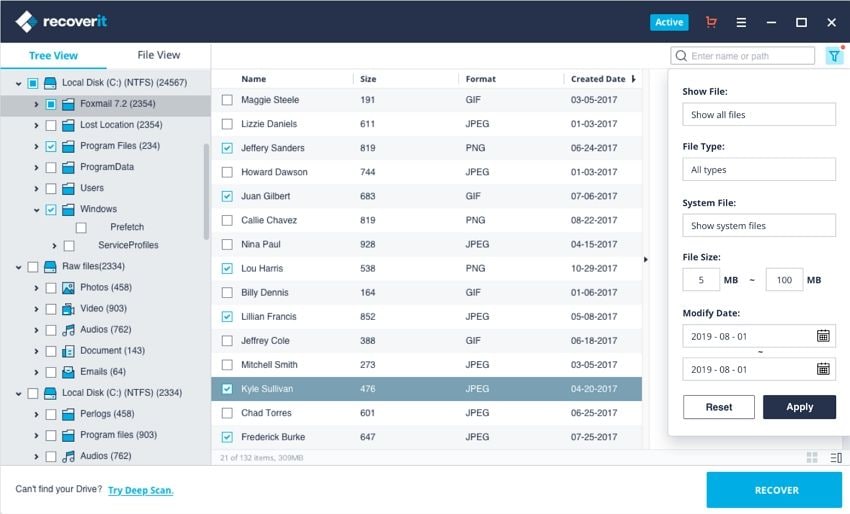
Passo 3. Aguarde a Conclusão da Verificação:
Dependendo da capacidade de armazenamento do cartão SD e do volume dos itens, a serem verificados e finalmente recuperados, você pode ter que esperar alguns minutos para que o software conclua a verificação da unidade, Após a conclusão da varredura o software abrirá um pop-up informando sobre a quantidade e o tipo de arquivos encontrados, Isso pode incluir MP4, JPEG, MP3 e qualquer outro tipo de arquivo.
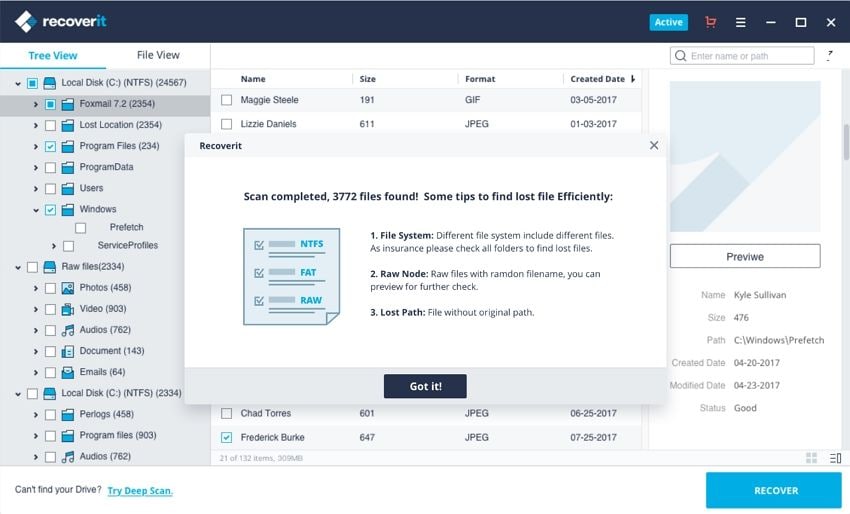
Passo 4. Pré-Visualize os Arquivos
Depois de identificar os arquivos que você deseja recuperar, Primeiro é necessário pré-visualizar eles para ter certeza e além disso verificar se ainda há erros nos arquivos de vídeo, Se os arquivos estiverem do seu agrado, vá em frente e clique no botão Recuperar, logo após isso espere para que os seus vídeos voltem como se nunca tivessem saído!
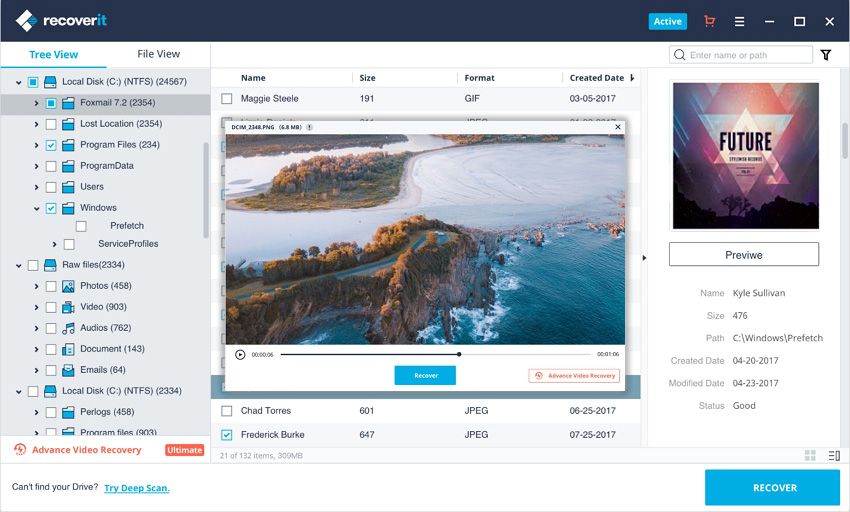
No entanto foi observado que os arquivos de vídeo são únicos, Eles são bastante diferentes de outros tipos de dados pois tendem a ser corrompidos facilmente, Essa corrupção pode levar você ao desespero mas felizmente as pessoas que desenvolveram o Recoverit estão sempre pensando no futuro e têm uma solução para você, Por favor rufem os tambores! Apresentamos o único recurso do Recoverit Ultimate que permite reparar os seus arquivos de vídeo com o clique de um botão, A Recuperação Avançada de Vídeo permite que você repare os seus arquivos de vídeo sendo verificados, reunindos e combinandos, Isso significa que você pode recuperar virtualmente todos os arquivos excluídos ou corrompidos do cartão SD.
O Reparador de Vídeo é um dos mais poderosos softwares que faz maravilhas no reparo dos formatos de arquivo MOV, MP4, M2TS, MKV, MTS, 3GP, AVI e FLV corrompidos, quebrados ou danificados, Ele faz isso por meio de dois modos, O primeiro modo é o Reparo Rápido, que repara vários erros do vídeo, Depois tem o Reparo Avançado que pode reparar os seus vídeos corrompidos analisando profundamente os dados com a tecnologia do vídeo de amostra filmado pelo mesmo dispositivo e aplicando esses dados ao arquivo corrompido, Outros benefícios de usar o recurso da Recuperação Avançada de Vídeo incluem:
Todo esse trabalho de reparo do seu vídeo parece entediante certo?, A resposta é não pois assim como no processo da recuperação do vídeo, você pode facilmente reparar os arquivos de vídeo corrompidos seguindo os passos abaixo:
Passo 1: Adicione os seus Vídeos Corrompidos
Inicie o software no seu computador, Para reparar os seus arquivos de vídeo corrompidos, você pode adicioná-los clicando no botão Adicionar ou na área "Adicionar Vídeo e Começar a Reparar".

Passo 2: Repare os seus Vídeos
Assim que tiver adicionado todos os vídeos corrompidos, clique na opção Reparar para iniciar o processo de reparo do vídeo.

Passo 3: Pré-Visualize os seus Vídeos
O reparo levará algum tempo e assim que o processo de reparo for concluído, um lembrete com informações sobre a correção bem-sucedida aparecerá na tela, Pressione OK para fechar a operação.

Passo 4: Modo Avançado para Vídeo Gravemente Corrompido (Opcional)
Se os vídeos estiverem gravemente corrompidos e não tiverem sido reparados com sucesso, vá até o modo de Reparo Avançado, Basta clicar no botão Reparo Avançado.

Em seguida adicione o vídeo de amostra para reparar o seu vídeo.

Passo 5: Salve o Vídeo Reparado
O Reparo Avançado executará o processo de reparo e exibirá uma mensagem de sucesso quando o processo estiver completamente concluído, Agora você pode reproduzir os seus vídeos e não verá nenhuma mensagem de erro na tela.

Por fim agora você sabe como formatar esse cartão SD para usar como armazenamento interno, Além disso você sabe com certeza que Recoverit o ajudará a recuperar os seus dados perdidos sem complicações, No entanto algumas pessoas ainda se perguntam se depois de todo esse trabalho de recuperação ainda conseguirão ver as suas fotos e o mais importante os seus contatos, e para isso só existe uma simples resposta que é sim! Tudo o que você precisa fazer é selecionar o local onde os seus dados foram perdidos e a partir dai iniciar uma varredura, Se isso não der os resultados que você precisa, basta iniciar a outra solução para a recuperação a Verificação Profunda/Geral que vai procura mais dados na sua unidade.
Outra pergunta que as pessoas se fazem é sobre quais os telefones Android que suportam a formatação de cartão SD para ser usado como armazenamento interno, A partir de agora todos os smartphones com Android 6.0 Marshmallow têm esse recurso, incluindo o Samsung Galaxy S7 Edge, Galaxy S7 e outros modelos mais recentes, A LG também tem os modelos LG G5 e o Nexus 5X que suportam a ação, A Motorola também tem modelos como o Moto E3 e o Moto G4, Outros fabricantes que executam a versão do Marshmallow são a Xiaomi, Asus, OnePlus, Lenovo, Sony e Oppo.
Luís Santos
chief Editor